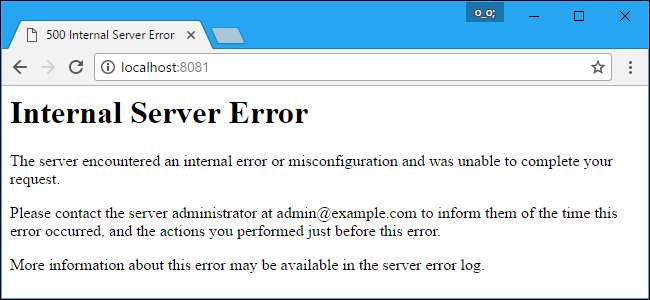
Dacă încercați să vizitați un site web și vedeți un mesaj „500 Internal Server Error”, înseamnă că ceva nu a funcționat corect cu site-ul web. Aceasta nu este o problemă cu browserul, computerul sau conexiunea la internet. Este o problemă cu site-ul pe care încercați să îl vizitați.
Ce înseamnă această eroare
LEGATE DE: 6 tipuri de erori de browser în timpul încărcării paginilor web și ce înseamnă acestea
Această eroare poate apărea într-o varietate de moduri diferite, dar toate înseamnă același lucru. În funcție de site-ul web, puteți vedea mesajul „500 Internal Server Error”, „500 Error”, „HTTP Error 500”, „500. Aceasta este o eroare ”,„ Eroare temporară (500) ”sau doar codul de eroare„ 500 ”. Este una dintre diferitele mesajele de eroare pe care le-ați putea vedea în browserul dvs. .
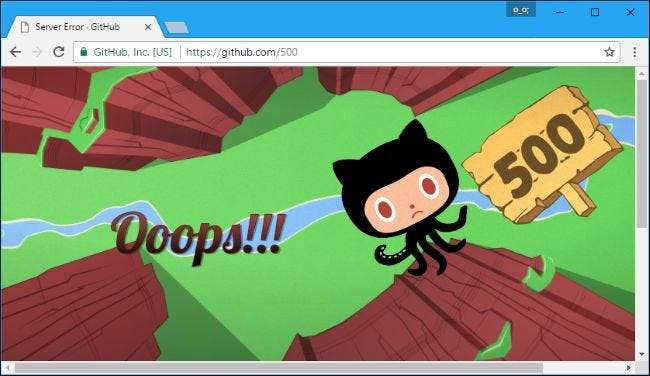
Cu toate acestea vedeți acest lucru afișat, aceasta este o eroare cu codul de stare HTTP 500. Codul de eroare 500 este un mesaj generic care apare atunci când s-a întâmplat ceva neașteptat pe serverul web și serverul nu poate oferi informații mai specifice. În loc să vă ofere o pagină web normală, a apărut o eroare pe serverul web, iar serverul a oferit browserului dvs. o pagină web cu un mesaj de eroare în loc de o pagină web normală.
Cum să o rezolvi
Aceasta este o problemă la sfârșitul site-ului web, deci nu o puteți remedia singur. Oricine rulează site-ul va trebui să îl repare.
Cu toate acestea, există adesea modalități de a rezolva rapid problema. Acest mesaj de eroare este adesea temporar și site-ul web se poate remedia rapid. De exemplu, multe persoane se pot conecta la site-ul web simultan, provocând problema. Este posibil să trebuiască doar să așteptați câteva minute - sau câteva secunde - înainte de a încerca din nou, iar site-ul web poate funcționa corect.
Dacă întâmpinați această problemă, încercați să reîncărcați pagina web. Faceți clic pe butonul „Reîncărcați” din bara de instrumente a browserului sau apăsați F5. Browserul dvs. va contacta serverul web și va solicita din nou pagina, iar acest lucru vă poate rezolva problema.
Important : Nu ar trebui să încercați să reîncărcați pagina dacă ați trimis o plată online sau ați inițiat un tip de tranzacție atunci când vizualizați acest mesaj. Acest lucru vă poate determina să trimiteți aceeași plată de două ori. Majoritatea site-urilor web ar trebui să oprească acest lucru, dar ar putea apărea o problemă dacă site-ul web are o problemă în timpul unei tranzacții.

Dacă acest lucru nu funcționează, poate fi necesar să așteptați un timp înainte de a reveni mai târziu pe site. Site-ul web se confruntă probabil cu o problemă, iar persoanele care administrează site-ul web vor trebui să o remedieze. Încercați să accesați din nou site-ul web în viitor și este posibil să funcționeze corect.
Dacă sunteți îngrijorat de faptul că persoanele care gestionează site-ul web nu sunt conștiente de această problemă, vă recomandăm să le contactați și să le informați despre problema pe care o întâmpinați. Dacă site-ul web este rupt pentru dvs., probabil că este și pentru alte persoane - iar proprietarul site-ului ar trebui să-l remedieze.
De exemplu, dacă întâmpinați eroarea pe site-ul web al unei companii, vă recomandăm să formați numărul de telefon al companiei respective. Dacă compania are o adresă de e-mail a serviciului pentru clienți, vă recomandăm să scrieți un e-mail la adresa respectivă. De asemenea, puteți contacta multe companii pe rețelele sociale, cum ar fi Facebook și Twitter.
Cum să vizualizați o copie mai veche a paginii web
LEGATE DE: Cum să accesați o pagină web când nu mai funcționează
Dacă sunteți în căutarea unei pagini web și momentan nu este disponibilă - indiferent dacă se datorează erorii HTTP 500 sau orice altă problemă - puteți vizualizați un instantaneu mai vechi al paginii web în mai multe moduri diferite . Acest lucru nu va funcționa dacă încercați să accesați un site web dinamic sau o pagină web cu informații în timp util (cum ar fi știrile de ultimă oră), dar funcționează foarte bine pentru accesarea articolelor mai vechi și a altor pagini statice.
De exemplu, dacă utilizați Google, utilizați accesul la o copie cache a paginii web în Google Cache. Găsiți pagina web pe care doriți să o vizualizați în rezultatele căutării Google, faceți clic pe săgeata din dreapta adresei și faceți clic pe „În cache” pentru a vizualiza vechea copie. Este posibil să trebuiască să faceți clic pe linkul „Versiune numai text” din pagina cache pentru ca site-ul web să se încarce corect.
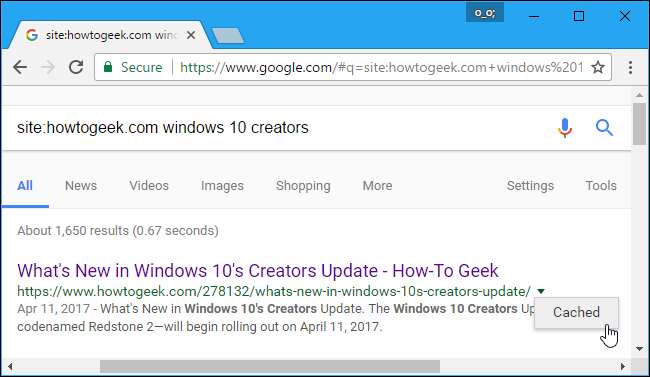
De asemenea, ați putea să-l încărcați într-un instrument de genul Mașina Wayback pentru a vedea versiunile mai vechi ale paginii.
Dacă sunteți proprietarul unui site web și întâmpinați această eroare pe serverul dvs., nu există o singură soluție ușoară. Există o problemă cu ceva și ar putea fi multe lucruri. Problemele obișnuite includ o eroare în fișierul .htaccess al site-ului dvs. web, permisiuni incorecte asupra fișierelor și folderelor de pe serverul dvs., un pachet software de care site-ul dvs. web nu depinde, sau un timeout la conectarea la o resursă externă.
Va trebui să examinați fișierele jurnal ale serverului dvs. web și să faceți mai multe soluții de depanare pentru a determina cauza specifică a problemei și soluția acesteia.







